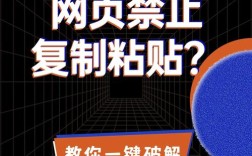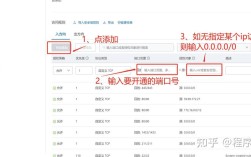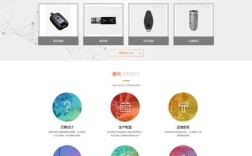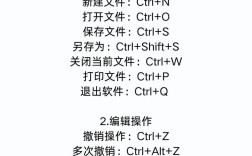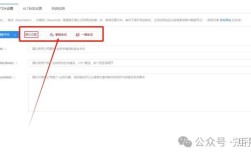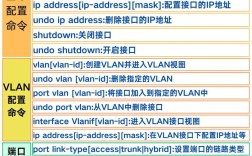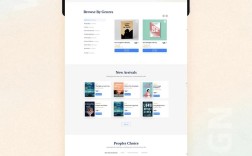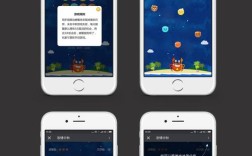制作网站后台视频是一个系统性的过程,需要从前期策划到后期剪辑多个环节的协同配合,以下将详细拆解整个流程,帮助您高效完成高质量的网站后台视频制作。
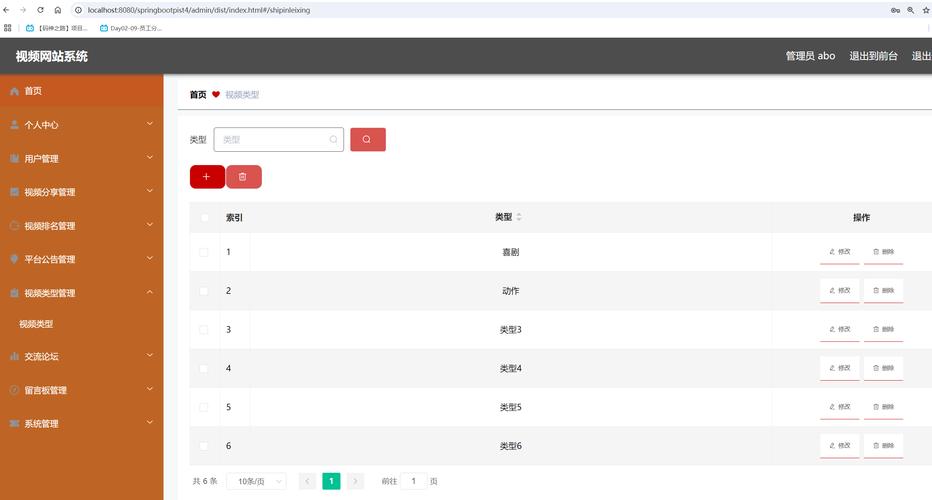
在开始制作之前,明确视频的核心目标是至关重要的,您需要思考这段视频的主要用途是什么?是用于新员工培训,帮助快速熟悉后台操作流程?还是作为产品功能介绍,向客户展示网站后台的核心优势?或是用于技术文档的补充说明,为开发者提供操作指引?不同的目标受众(如内部员工、终端客户、技术团队)和不同的应用场景(如培训、营销、支持),将直接影响视频的内容侧重、风格选择和时长安排,培训类视频可能需要更细致的步骤拆解,而营销类视频则更侧重于突出后台的便捷性和高效性,在动手之前,务必与相关方沟通,清晰定义视频的目标、受众、核心信息点和预期时长,这是确保视频制作方向正确的第一步。
进入脚本策划与素材准备阶段,脚本是视频的“骨架”,它规划了视频的整体叙事结构和内容逻辑,一个好的脚本应该包含详细的场景描述、旁白文字、画面内容以及预计时长,对于网站后台视频而言,脚本需要清晰地列出每一个操作步骤,登录后台”、“进入用户管理模块”、“添加新用户”等,旁白语言应力求简洁、准确、通俗易懂,避免使用过于专业的术语,必要时可加入字幕辅助理解,在准备素材时,首要任务是搭建一个稳定、纯净的演示环境,建议使用一个干净的测试账号,避免后台中存在与演示内容无关的冗余数据或干扰信息,确保观众的注意力始终集中在核心操作上,准备好高清的网站后台界面截图或录屏素材,以及可能需要的图标、示意图等辅助视觉元素,为后续的拍摄或录制工作打下基础。
然后是录制阶段,这是将脚本转化为可视画面的关键环节,录制网站后台主要有两种方式:屏幕录制和实拍演示,屏幕录制是最常用且高效的方法,推荐使用专业的录屏软件,如OBS Studio、Camtasia、ScreenFlow等,在录制前,需进行一系列设置:确保屏幕分辨率清晰,建议选择1080p或更高;调整浏览器窗口大小,使其占据合适的画面比例,并隐藏不必要的工具栏和通知;开启系统声音录制,以便清晰捕捉鼠标点击声、键盘敲击声等操作反馈,增强视频的临场感;如果需要真人出镜讲解,还需同时开启摄像头,并将摄像头画面以画中画的形式叠加在屏幕画面上,录制过程中,应严格按照脚本进行操作,语速适中,吐字清晰,对于复杂的操作步骤,可以适当放慢操作速度,或通过高亮、标注等方式突出关键区域,如果录制过程中出现失误,不必惊慌,可以暂停后重新录制该片段,后期再进行剪辑拼接,实拍演示则适用于需要展示物理设备与后台交互的场景,例如通过手机APP操作网站后台,此时需注意光线、拍摄角度和稳定度,确保画面清晰不晃动。
录制完成后,便进入后期剪辑与制作阶段,这是提升视频质感和观感的重要环节,将录制的视频素材导入到专业的视频编辑软件中,如Adobe Premiere Pro、Final Cut Pro或DaVinci Resolve等,剪辑的第一步是粗剪,即根据脚本内容,将多余的、失误的片段删除,保留完整的操作流程,接着进行精剪,调整各个镜头的顺序和节奏,确保过渡自然流畅,旁白配音的录制通常在这一步完成,可以边看画面边录制,确保配音与画面动作同步,随后,为视频添加字幕,字幕不仅能帮助观众理解内容,对于在静音环境下观看视频的用户也至关重要,字幕应与旁白保持一致,字体大小、颜色和位置需易于阅读,背景音乐的选择也不容忽视,轻柔、舒缓的背景音乐可以营造轻松的观看氛围,但需注意音量不能盖过旁白,以免干扰信息传递,还可以利用软件的标注功能,在关键操作步骤处添加箭头、圆圈、文字提示等视觉元素,引导观众视线,强化重点信息,进行调色处理,使画面色调统一、美观,并根据输出平台的要求(如YouTube、B站、公司内网等)设置正确的分辨率、帧率和编码格式。
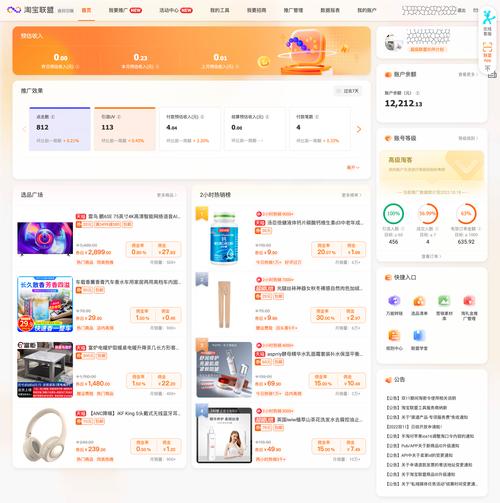
视频制作完成后,还需要进行审阅与优化,将初步成片的视频交由相关负责人或目标受众进行审阅,收集他们的反馈意见,例如是否存在操作步骤遗漏、旁白是否清晰易懂、节奏是否过快或过慢等,根据反馈意见进行修改和优化,直至视频内容准确无误、表达清晰、观看体验良好,将视频导出为合适的格式,并上传至指定的平台或渠道进行发布,同时可以附上简要的文字说明,帮助观众快速了解视频内容。
为了让您更清晰地规划视频的时长和内容,以下是一个针对不同类型网站后台视频的时长与内容分配参考表:
| 视频类型 | 目标受众 | 建议时长 | 侧重 |
|---|---|---|---|
| 新手入门教程 | 新用户/新员工 | 5-10分钟 | 注册登录、界面概览、基础设置、核心功能模块介绍 |
| 功能详解演示 | 现有用户/客户 | 3-7分钟 | 单一核心功能的操作流程、参数配置、效果展示 |
| 高级技巧分享 | 进阶用户/运营 | 5-15分钟 | 复杂功能组合使用、效率提升技巧、常见问题解决方案 |
| 系统更新介绍 | 所有用户 | 2-5分钟 | 新版本功能亮点、操作变化、注意事项 |
在制作网站后台视频的过程中,可能会遇到一些常见问题,以下提供两个相关FAQs及解答,希望能为您提供帮助:
FAQs:
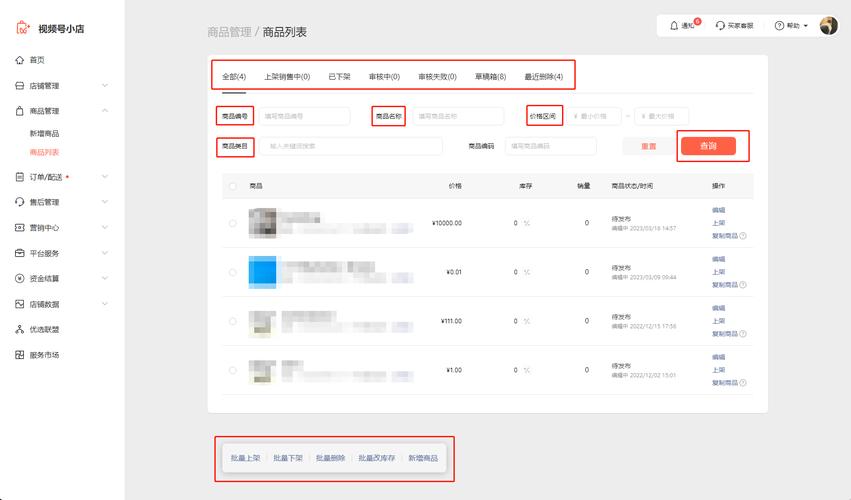
问:录制网站后台时,如何避免鼠标指针在屏幕上晃动过大,分散观众注意力? 答:这是一个非常常见且影响观感的问题,解决方法主要有以下几点:1. 使用鼠标指针增强工具:许多录屏软件(如Camtasia)自带鼠标指针高亮、放大或添加轨迹的功能,可以在录制时开启这些功能,让指针更醒目且移动轨迹更清晰,2. 外接鼠标:相较于笔记本触摸板,外接鼠标的移动更精准、更平稳,能有效减少指针的无意识晃动,3. 提前规划操作路径:在录制前,对要进行的操作进行预演,熟悉点击位置,尽量让鼠标移动路径呈直线或平滑曲线,避免大幅度、无规律的甩动,4. 后期处理:如果录制时指针晃动较为明显,可以在后期剪辑中使用软件的“稳定”功能对鼠标轨迹进行轻微平滑处理,或通过添加指针特效来优化视觉效果。
问:视频中的旁白应该如何录制才能保证清晰度和专业度? 答:高质量的旁白是提升视频专业度的关键,录制旁白时,建议:1. 选择安静的环境:在无回声、无异音的房间内录制,可以使用衣橱、角落等软装较多的空间来自然吸音,避免产生混响,2. 使用专业麦克风:尽量避免使用电脑自带的麦克风,其音质较差且易拾取环境噪音,推荐使用电容麦克风(如Blue Yeti、Rode NT-USB等)或领夹麦克风,确保声音清晰饱满,3. 控制录音电平:录音时,确保音量指示条在-6dB到-3dB之间,避免出现爆音(音量过载失真),4. 调整语速与语调:录制时保持适中语速,吐字清晰,根据内容调整语调,重点内容可以适当放慢语速或加重语气,使旁白更具感染力,5. 后期音频处理:录制完成后,使用音频编辑软件(如Audacity)进行降噪、均衡、压缩等处理,去除噪音,优化音色,使旁白听起来更加专业,如果条件允许,可以准备一份详细的旁白稿,提前熟悉内容,减少录制时的停顿和重复。